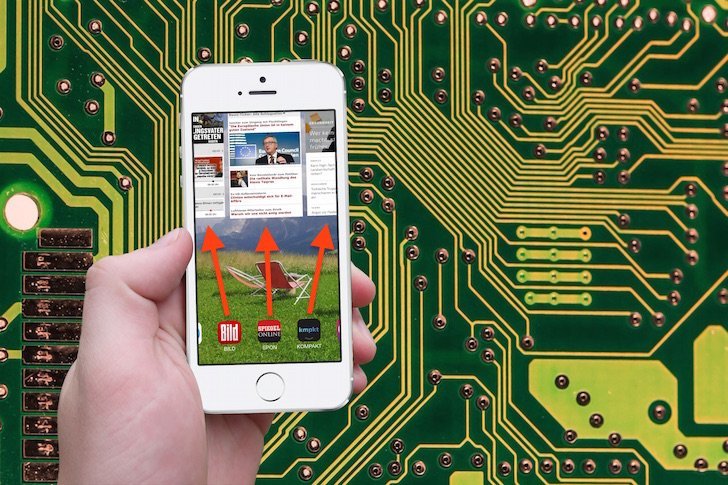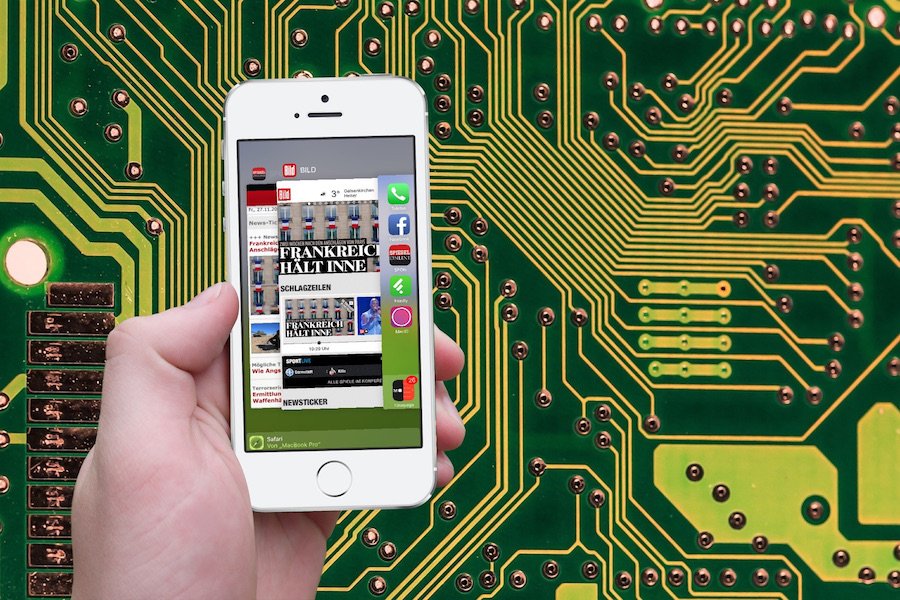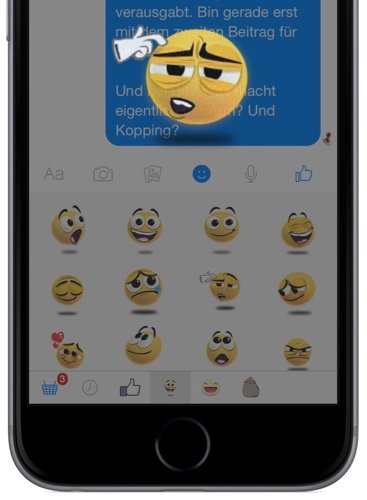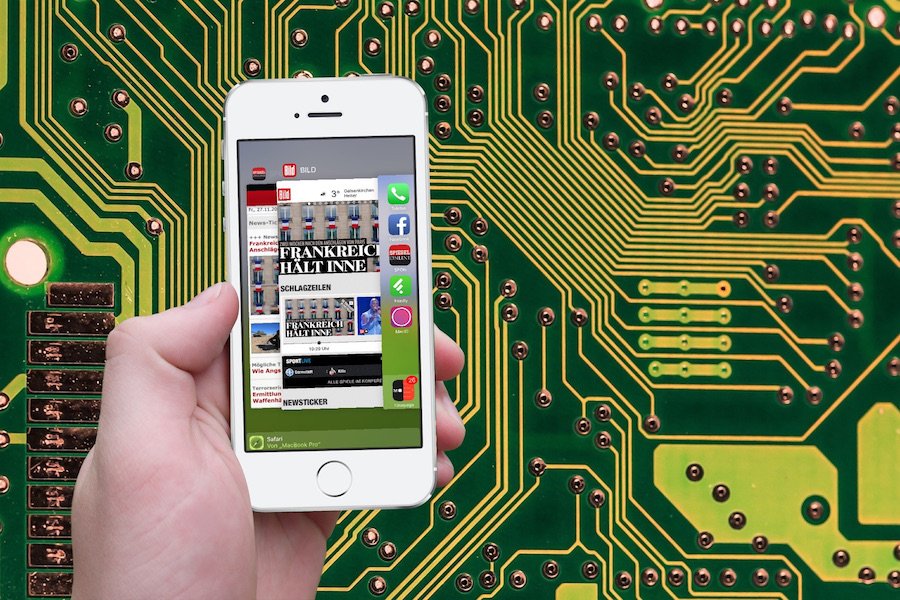
Update vom 28.11.2015: Jetzt mit Beschreibung für iOS9-Geräte (hier tippen).
Die meisten iPhone-Anwender haben auf ihrem Smartphone eine ganze Menge Apps selber installiert … und selbst ohne die Installation zusätzlicher Apps verlässt ein iPhone die Apple-Fabriken mit etwa 30 vorinstallierten Programmen, die im übrigen nicht löschbar sind.
Hintergrund: Geöffnete iPhone-Apps “fressen” Arbeitsspeicher
Üblicherweise werden sowohl vorinstallierte als auch nachträglich hinzuinstallierte Apps von Ihnen als Anwender genutzt, das heißt: Angetippt und damit “geöffnet”. Im Moment des Antippens wird die App in den sogenannten “Arbeitsspeicher” gelegt, damit sie für den Anwender “arbeiten kann”. Dieser Speicher ist begrenzt. Je mehr Apps Sie öffnen, also z. B. “Telefon”, “Nachrichten” (für SMS und iMessages), Facebook, Kontakte, Kamera, Fotos usw., desto mehr Arbeitsspeicher wird im iPhone belegt und blockiert. Sobald Sie eine neue App öffnen, wird die zuvor genutzte App zwar nicht mehr im Vordergrund angezeigt, sie ist aber im Hintergrund weiter aktiv und belegt unverändert Arbeitsspeicher. Irgendwann – dazu müssten Sie aber schon sehr viele Apps geladen haben – wird das iPhone wegen mangelnden Arbeitsspeichers träge und langsam.
In diesem Zusammenhang folgender wichtiger Hinweis: Wenn Sie den Homebutton drücken, also die einzige Taste auf der Vorderseite eines iPhones, dann wird zwar wieder der sog. Homescreen angezeigt, aber damit werden keine Apps geschlossen oder beendet, erst recht wird damit kein Arbeitsspeicher freigegeben! Wir empfehlen deshalb, regelmäßig, d. h. mindestens täglich, ungenutzte Apps zu beenden. Nur dadurch wird der Arbeitsspeicher wieder freigegeben.
iOS 8: Apps beenden, um Arbeitsspeicher freizugeben
Um Apps zu schließen und zu beenden, müssen Sie den Homebutton doppelt drücken (zwei mal schnell hintereinander). Dadurch sehen Sie verkleinerte Abbilder aller geöffneten Apps (hier BILD und SPIEGEL):
Mit einer Wischgeste nach oben können Sie nun jede App einzeln beenden und damit den entsprechenden Arbeitsspeicher freigeben. Sie können aber auch zwei Finger gleichzeitig einsetzen und damit zwei Apps gleichzeitig beenden. Und wenn Sie ein guter “Handwerker” sind 😉 dann können Sie sogar mit drei Fingern gleichzeitig drei Apps gleichzeitig beenden:
iOS 9: Apps beenden, um Arbeitsspeicher freizugeben
Wenn Sie iOS 9 installiert haben, müssen Sie ebenfalls den Homebutton doppelt drücken (zwei mal schnell hintereinander). Auch dadurch sehen Sie verkleinerte Abbilder aller geöffneten Apps, allerdings anders angeordnet als unter iOS 8. Mit einer Wischgeste nach oben können Sie nun jede App einzeln beenden und damit den entsprechenden Arbeitsspeicher freigeben:
Verwendete Hardware und Software für diesen Beitrag
- iPhone 6
- Betriebssystem iOS 8.4.1
Sie möchten keinen Beitrag mehr verpassen?
Wir veröffentlichen auf mobil-ganz-einfach.de täglich zwei bis drei Beiträge, häufig mit Tipps und Tricks rund um iPhone und Apple Watch, iPad und Mac … ebenso zu Themen aus der Android-Welt.
Damit Sie keinen Beitrag mehr verpassen, informieren wir Freunde und Interessenten unseres Blogs jeden Samstag gegen 09:00 Uhr per Mail darüber, welche Beiträge wir in der jeweils zurückliegenden Woche veröffentlicht haben. Sie sehen auf einen Blick, welcher unserer Beiträge für Sie interessant ist.
Bei Interesse abonnieren Sie die Übersicht “Beiträge der letzten 7 Tage” bitte hier.